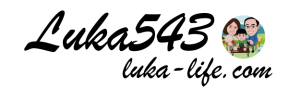iPhone 12 剛問世,是不是在考慮到底要多少容量才夠呢?今天旅咖要來介紹TimeArk-LivCore相簿精靈在備份方面真的很簡單喔,主要是照片與影片所佔的容量也越來越大了,所以手機容量越大越好喔,可是相對容量大價格就很高,所以後來旅咖換 iPhone 11 的的時候就特別選了 256G 大容量以防萬一,可是又遇到一個問題了,備份到 iCloud 也才5G,很明顯的不夠用,所以會建議購買icloud 空間,不過空間還是有不足的時候。
TimeArk-LivCore相簿精靈
TimeArk-LivCore相簿精靈是專為 iPhone 所出的手機外接硬碟,當你手機容量不夠的時候就可以幫把照片備份出來囉。IOS 系統專用,只要你是拿 iPhone 就可以使用,而且也不會有複雜設定,簡直就是為懶人所設計的備份設備嘛!!只要一連上設備就會自動備份,而且還可以背景備份不需要停留在APP頁面喔!!
TimeArk-LivCore相簿精靈開箱
內容物有 TimeArk-LivCore 相簿精靈、收納保護套、Type-C to USB-A 充電傳輸線,本產品是不含硬碟的喔,硬碟需要自行購買,最大可支援到 2T,TimeArk-LivCore 支援 M.2 PCIe 格式的 SSD 固態硬碟,經廠商測試下列SSD比較有好的效能表現。
- Western Digital (WD) – 藍標BLUE SN550
- Crucial by Micron – P1, P2
- Kingston – A2000
不過都是建議啦~旅咖是使用 PLEXTOR M9PeGN 1TB M.2 2280 PCIe SSD 在使用上也沒有問題喔,如果真的有疑慮可以線上問一下廠商喔,這邊注意一下只支援 iOS 13 以上版本的 iPhone 喔。
TimeArk-LivCore 相簿精靈體積小小一台,體積大小為10.4 x 2.9 x 1.6cm,重量約44.5g,外出攜帶真的非常方便。
專屬於 iPhone 的 Lightning 接頭。
Type-C 供電孔,TimeArk-LivCore 相簿精靈在備份的時候需要接上電源才可以進行備份喔,旅咖是把它當成固定一個地方充電時後就可以順便把照片備份進去。
Type-C to USB-A 電源傳輸線。
TimeArk-LivCore相簿精靈安裝SSD硬碟
測試設備:PLEXTOR M9PeGN 1TB M.2 2280 PCIe SSD 1T、Apple iPhone 11。
首先推開相簿精靈的蓋子,就可以看到 SSD 硬碟安裝處囉。
把準備好的 M.2 2280 SSD 安裝到相簿精靈,往下壓固定即可。
如果不知道怎麼安裝也可以參考官方網站所拍的影片。
接上電源後相簿精靈的電源指示燈就會亮起,一邊接著 iPhone 11,安裝好APP即可馬上備份相片囉,使用 TimeArk-LivCore相簿精靈好處就是可以使用大容量硬碟,要用多大可以自己決定。
TimeArk-LivCore相簿精靈 APP 介紹
iPhone 安裝好APP後,在接上 TimeArk-LivCore 相簿精靈,記得要接上電源喔,第一次系統會需要硬碟格式化,所以如果你的SSD有資料請先備份出來喔。
第一次備份與分類會比較久一點,所以就放著等待囉,像是旅咖將近有5000多張大約備份了快一個小時,備份好之後也會顯示手機與 SSD 硬碟用了多少空間、剩下多少空間。
在分類部分旅咖覺得非常棒,有依照日期和日曆來分類,可以清楚什麼時候照了那些照片。
分類中旅咖是最喜歡地點分類這個項目,可以像是 iPhone 相簿一樣分類在哪個地區拍照的,尤其是地圖分類真的很棒,可以知道這些照片在哪個國家哪個地區拍照,一般市面上備份設備都只是直接備份並沒有辦法像這樣分類,所以不需要花時間去整理照片 LivCore 幫你整理,讓找照片變得很容易。
記事分類是以文字圖片來歸納,可能是筆記類的內容所以系統會把有文字的變成是記事來分類。接下來其他的的地方就更詳細了,像是影片、自拍、螢幕快照這邊都會分類,比較像是 iPhone 相簿一樣非常方便。
TimeArk-LivCore相簿精靈使用心得
以前真的很懶得備份,尤其是在手機裡面也很懶得複製出來,後來真的有一次手機壞了照片也沒有傳到雲端,所以回憶都不見了,經過那次的痛所以就使用了充電時也可以順便備份的設備,不過缺點就是照片無法分類,搞得要找照片不知道要去哪邊找,有時候又因為記憶卡問題導致備份失敗,種種原因又讓旅咖去購買一台NAS來專門在家備份。

現在旅咖使用 TimeArk-LivCore 相簿精靈真心覺得很好用,除了可以自選大容量硬碟之外,APP 也自動幫你分類照片,省去手機照片整理的時間,而且分類也非常清楚,是目前旅咖看到最好的備份系統,而且體積又很小攜帶超方便,專屬給 iPhone 用的備份設備真的非常簡單,不需要太多步驟只要接上 TimeArk-LivCore 相簿精靈即可自動備份,如果你還在找 iPhone 手機備份設備,TimeArk-LivCore 相簿精靈值得推薦給您。
TimeArk-LivCore相簿精靈購買資訊
只要輸入專屬折扣碼:LUKA543 就可以折扣$100喔~~
TimeArk IG:https://www.instagram.com/timeark_tw
TimeArk FB粉絲團:https://www.facebook.com/TimeArk.TW
LivCore相簿精靈線上購買:https://bit.ly/328k22p
FB粉絲團連結:https://www.facebook.com/TimeArk.TW
第一個按讚的人